pengenalan dasar photoshop 002

Default Photoshop workspace
A. Dokumen jendela B. Dok panel runtuh untuk ikon judul Panel C. D. Menu bar bar bar Pilihan E. F. G. Peralatan palet Tutup Untuk
Ikon tombol H. Tiga palet (panel) kelompok-kelompok di dermaga vertikal
Untuk video pada pemahaman ruang kerja, lihat www.adobe.com/go/vid0187.
Sembunyikan atau tampilkan semua panel
• (Illustrator, InCopy, InDesign, Photoshop) Untuk menyembunyikan atau menampilkan semua panel, termasuk panel dan bar pilihan Tools
atau Kontrol panel, tekan Tab.
• (Illustrator, InCopy, InDesign, Photoshop) Untuk menyembunyikan atau menampilkan semua panel kecuali panel Tools dan bar pilihan atau
Panel kontrol, tekan Shift Tab.
Anda sementara dapat menampilkan panel disembunyikan oleh teknik-teknik dengan memindahkan penunjuk ke tepi aplikasi
jendela (Windows) atau ke tepi monitor (Mac OS) dan melayang di atas strip yang muncul.
• (Flash) Untuk menyembunyikan atau menampilkan semua panel, tekan F4.
Tampilkan menu panel pilihan
❖ Posisi pointer pada ikon menu panel di sudut kanan atas panel, lalu tekan mouse
tombol.
(Illustrator) Atur kecerahan panel
❖ Dalam preferensi User Interface, pindahkan slider Brightness. Kontrol ini mempengaruhi semua panel, termasuk Kontrol panel.
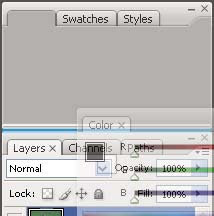
D
E
F H
G
B A C
PhotoShop CS3
Panduan Pengguna
16
Konfigurasikan panel Tools
Anda dapat menampilkan alat-alat dalam panel Tools dalam satu kolom, atau berdampingan dalam dua kolom.
Dalam InDesign, Anda juga dapat beralih dari satu kolom untuk menampilkan dua kolom dengan menetapkan pilihan di Interface
preferensi.
❖ Klik panah ganda di bagian atas panel Tools.
Sesuaikan tempat kerja
Untuk membuat ruang kerja khusus, bergerak dan memanipulasi panel (disebut palet di Photoshop dan Creative Suite 2 Adobe komponen).
Persempit zona drop panel Warna biru menunjukkan akan merapat pada kelompok panel Layers sendiri di atas.
A. Judul B. bar Tab Drop zona C.
Anda dapat menghemat ruang kerja adat dan beralih di antara mereka.
Dalam Photoshop, Anda dapat mengubah ukuran font dari teks dalam bar pilihan, palet, dan tips alat. Pilih ukuran dari
Ukuran Font UI menu di preferensi Umum.
Catatan: Untuk menyesuaikan video di ruang kerja di Illustrator, lihat www.adobe.com/go/vid0032. Untuk mengubah video
ruang kerja di InDesign, lihat www.adobe.com/go/vid0065.
Dok dan undock panel
dermaga adalah kumpulan kelompok panel atau panel yang ditampilkan bersama-sama, pada umumnya dalam orientasi vertikal. Anda dermaga dan panel undock dengan memindahkan mereka ke dalam dan keluar dari dermaga.
Catatan: Docking adalah tidak sama dengan susun. Sebuah stack adalah kumpulan panel bebas-mengambang atau kelompok panel, bergabung atas ke
bawah.
• Untuk dermaga panel, tarik dengan tab ke dalam dermaga, di bagian atas, bawah, atau di antara panel lainnya.
• Untuk dermaga grup panel, drag oleh bar judul (bar kosong padat di atas tab) ke dermaga.
• Untuk menghapus sebuah panel atau kelompok panel, drag dari dermaga oleh tab atau bar judul. Anda dapat menarik ke dermaga lain
atau membuatnya bebas-mengambang.
AB
C
PhotoShop CS3
Panduan Pengguna
17
Navigator panel diseret ke dermaga baru, ditandai dengan sorot vertikal biru
Navigator panel sekarang di dermaga sendiri
Untuk mencegah panel dari mengisi ruang semua di dermaga, tarik tepi bawah dermaga ke atas sehingga tidak lagi memenuhi tepi
dari tempat kerja.
Pindah panel
Ketika Anda memindahkan panel, Anda melihat zona biru drop disorot, daerah di mana Anda dapat memindahkan panel. Misalnya, Anda dapat memindahkan panel atas atau bawah di dermaga dengan menyeretnya ke zona drop sempit biru di atas atau di bawah panel lain. Jika Anda men-drag ke area yang bukan merupakan zona drop, panel mengapung bebas di tempat kerja.
• Untuk memindahkan panel, tarik dengan tab-nya.
• Untuk memindahkan kelompok panel atau tumpukan panel bebas-mengambang, drag bar judul.
Tekan Ctrl (Windows) atau Control (Mac OS) sambil memindahkan panel untuk mencegah dari docking.
Menambah dan menghapus dermaga dan panel
Jika Anda menghapus semua panel dari dermaga, dermaga menghilang. Anda dapat membuat dermaga baru dengan memindahkan panel untuk menjatuhkan zona dermaga yang ada di sebelah atau di tepi tempat kerja. • Untuk menghapus panel, klik ikon penutupan (X di sudut kanan atas tab), atau tidak memilihnya dari menu Window.
• Untuk menambahkan panel, pilih dari menu Window dan dermaga itu di mana pun Anda inginkan.
Panel memanipulasi kelompok
• Untuk memindahkan panel ke grup, drag tab panel untuk zona drop disorot di bagian atas

Komentar
Posting Komentar